还在为海量文献管理头疼吗?还在为找不到合适的插件犯愁吗?别急,今天我就要带你解锁Zotero的终极武器 - 那些让你爱不释手的必备插件!
作为一个从小白到文献管理达人的过来人,我可以负责任地说:没有这些插件,你的Zotero只能发挥一半功力!安装了这些插件,你的效率绝对能飙升!
好奇这些神级插件有哪些吗?想知道如何一键安装这些效率神器吗?跟着我往下看,我保证看完你会大呼:原来Zotero还能这么玩!
准备好了吗?让我们开始这场Zotero插件的探索之旅吧!
一、常用插件介绍
zotero官方推荐插件,网页链接:zotero官方推荐插件
GitHub官网插件下载链接:GitHub官网下载
1.Scholaread靠岸学术------文献翻译手机阅读
下载scholaread靠岸学术插件下载:Scholaread插件下载
Scholaread靠岸学术网页使用:Scholaread靠岸学术官网
Scholaread靠岸学术插件论文同步后直接查看:
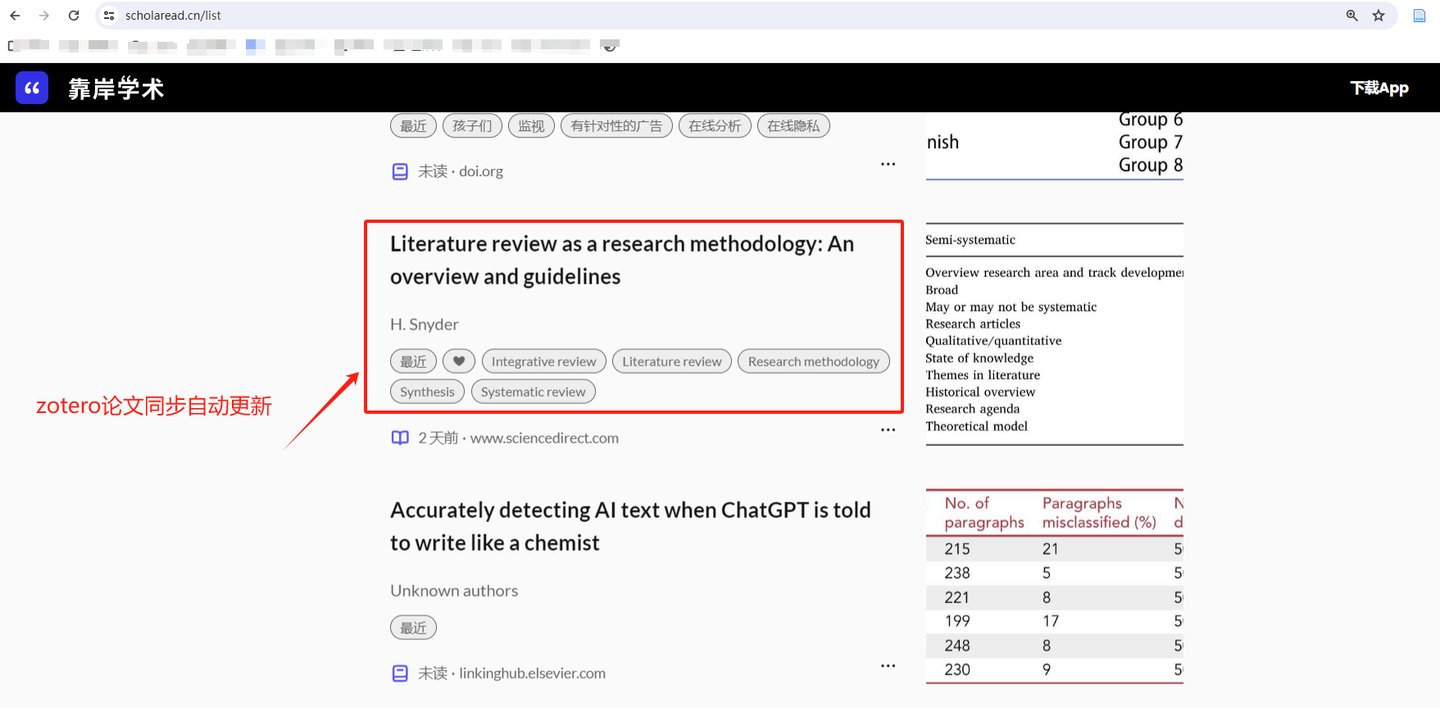
界面简洁直观,功能强大易操作的zotero插件,主要有以下功能:
-
**全平台同步文献管理:**手机、平板、电脑,文献库实时同步
-
**逐段对照全文翻译:**使原文与译文逐段对照,阅读外文科研资料时清晰、流畅
-
**引用文献即点即看:**遇到引用文献时,可直接点击查看
-
高亮标注,目录跳转,图表提取等
配置步骤
点击zotero内悬浮弹窗→进入官网注册账号→点击授权→点击打开zotero(浏览器弹窗直接打开无需手动复制)
如果无法跳出弹窗,还需要: copy 复制密钥→回到 zotero→点击编辑→点击首选项→scholaread中粘贴密钥→OK
小新学姐:Zotero超强冷门插件---文献翻译阅读管理工具scholaread使用教程
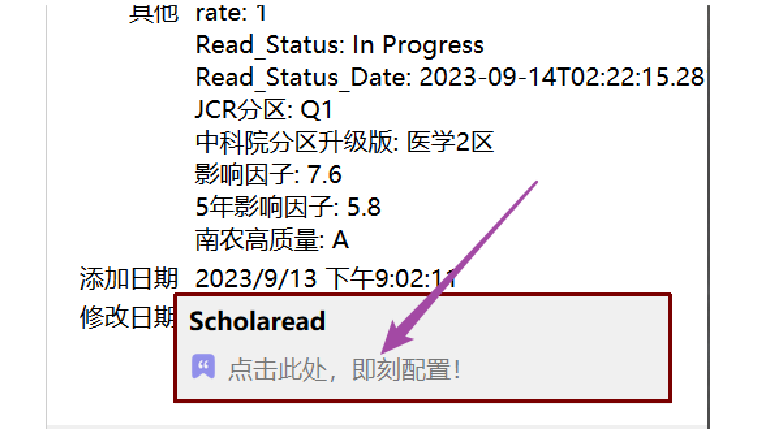
点击 Zotero 内悬浮弹窗
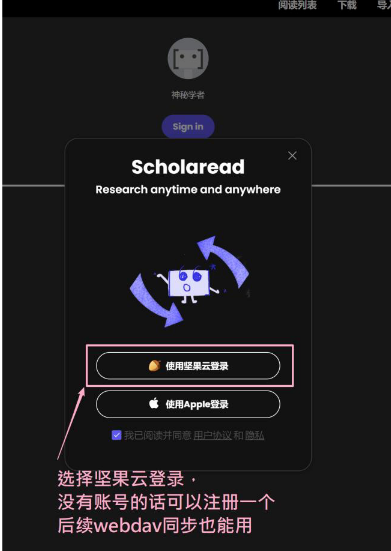
进入官网注册账号,选择坚果云账号登录
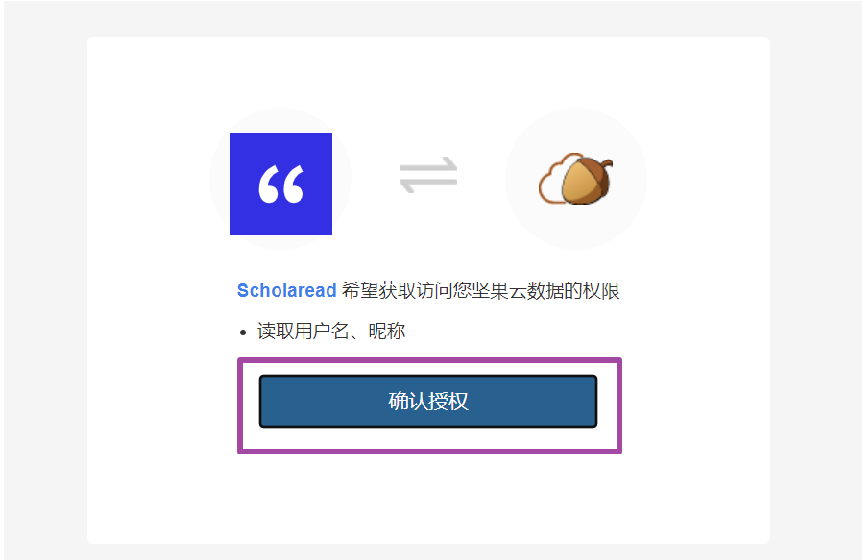
点击确认授权

点击打开 zotero 即可完成配置
注意
如果无法弹出弹窗,需要手动复制一下密钥粘贴到zotero的scholaread中
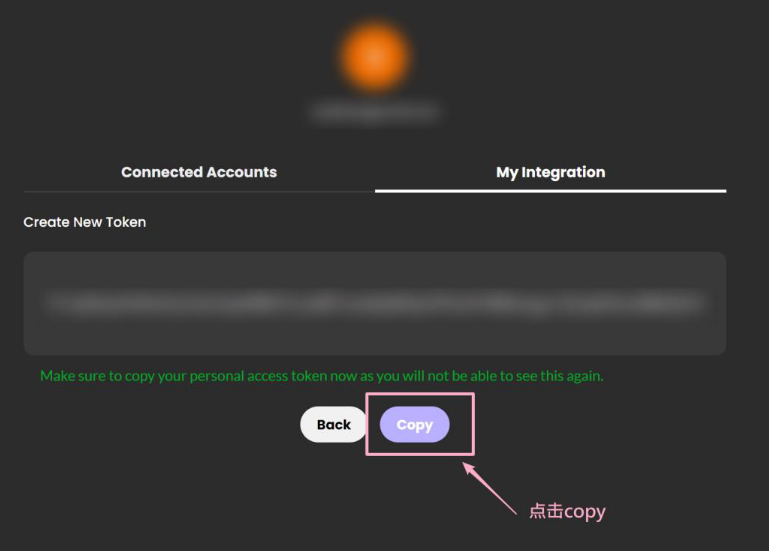
点击 copy 复制密钥
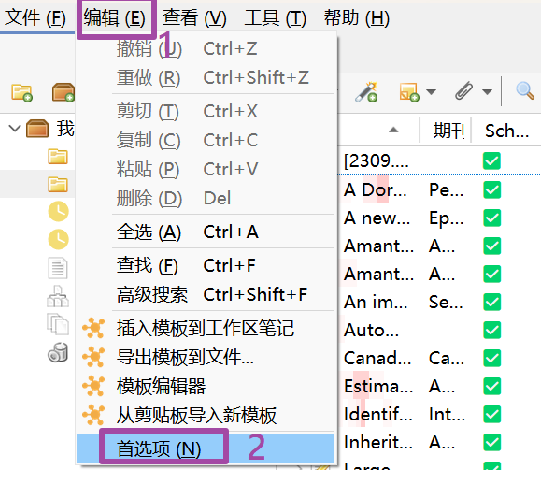
回到 zotero 的首选项中

进入 scholaread 的首选项,粘贴密钥,点击 ok
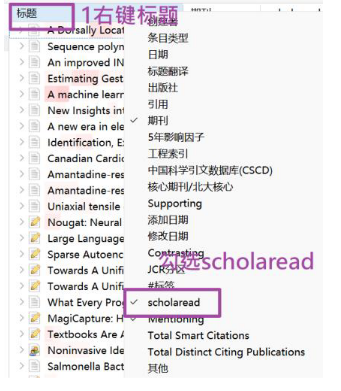
右键勾选scholaread
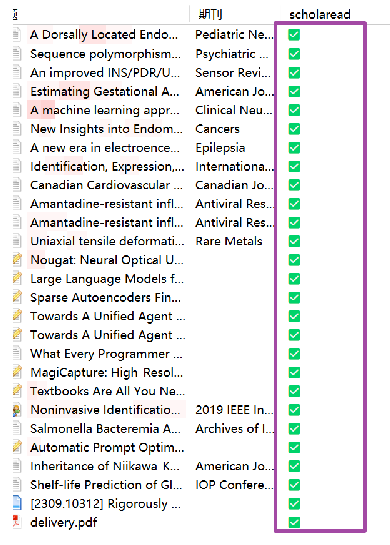
同步成功
2.Jasminum茉莉花 ------抓取中文文献
下载茉莉花插件:茉莉花插件
如果你经常读中文文献,且经常使用知网下载论文,这个插件必须安装!它主要有以下功能:
-
知网数据抓取:当添加中文 PDF 或 CAJ 文献时,Jasminum 能够自动抓取知网(CNKI)上的相关数据,如引用次数、作者信息、发表年份等,方便用户快速了解文献的基本信息。
-
拆分或合并作者姓名:Jasminum 能够初步或合并 Zotero 中的作者姓和名,使得文献的作者信息更加完整和规范。
-
添加中文 PDF/CAJ 时,自动拉取知网元数据:该功能默认关闭。需要到设置中开启,注意添加的文件名需要含有中文,全英文没有效果(会根据文件名)
-
更新中文译者信息:茉莉花插件会定期更新中文 translators 信息,以确保文献数据的准确性。
配置步骤
第一步:编辑→首选项
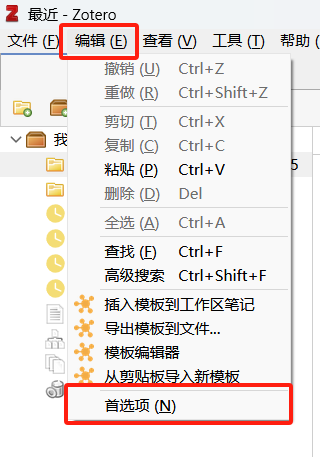
第一步:编辑→首选项
第二步:茉莉花→非官方维护中文翻译器→更新全部
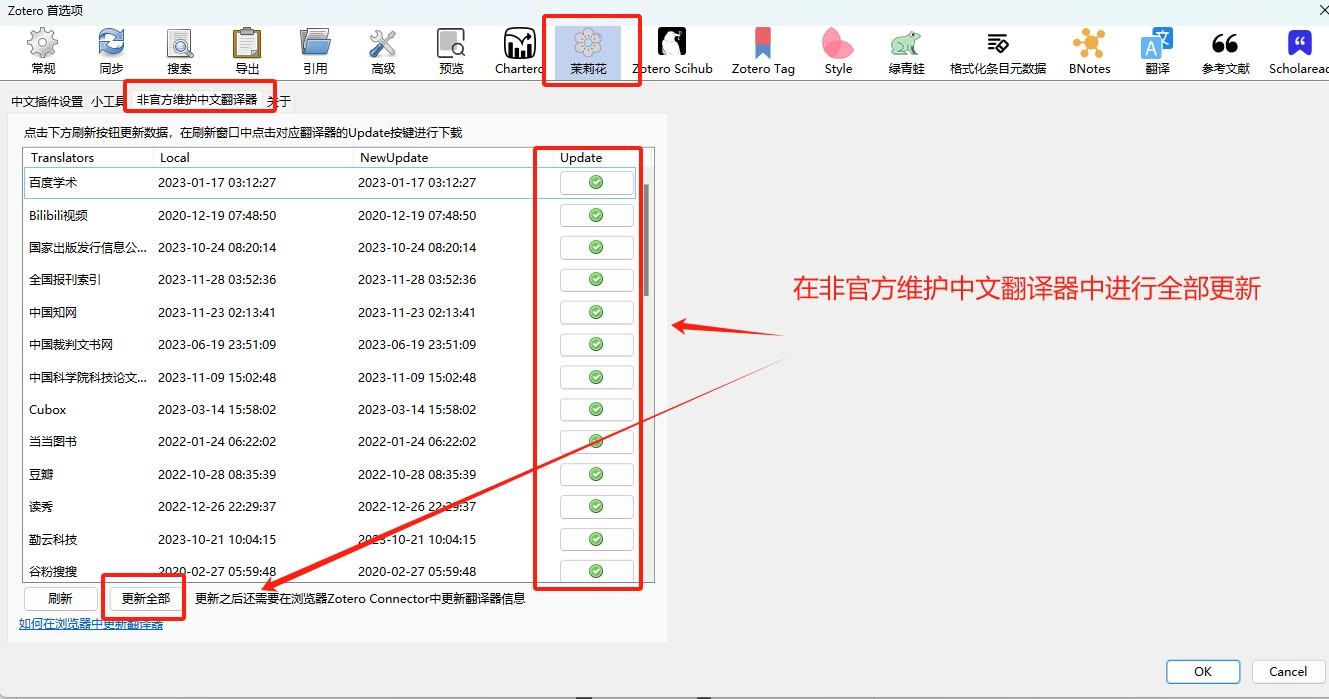
第二步:茉莉花→非官方维护中文翻译器→更新全部
第三步:中文插件设置全选→点击打卡知网→输入知网登陆账号后的链接
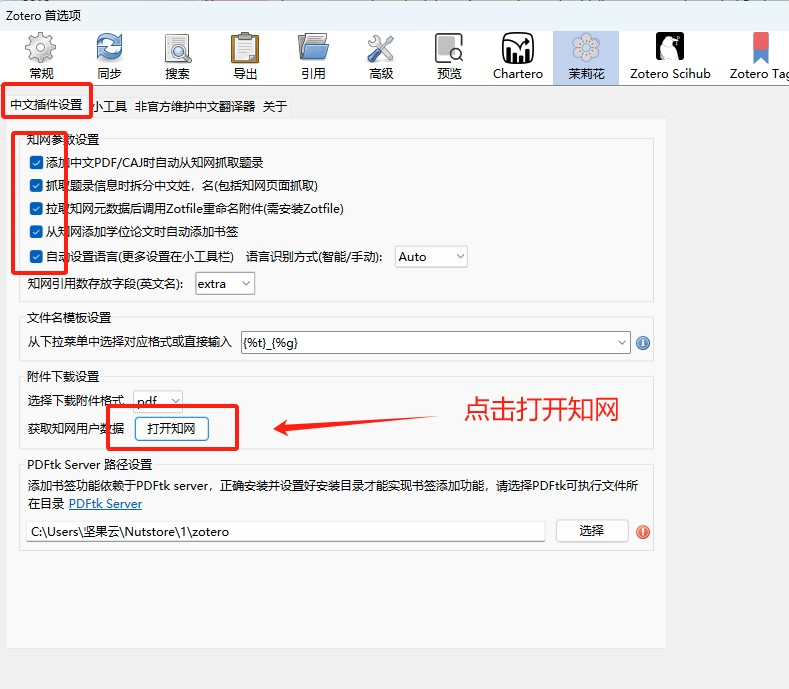
中文插件设置全选→点击打卡知网
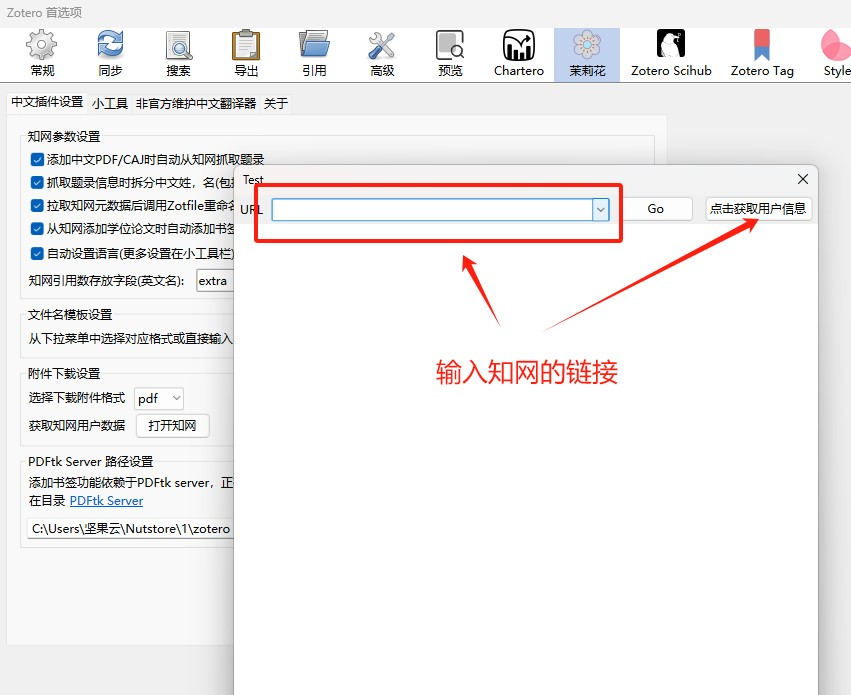
输入知网登陆账号后的链接
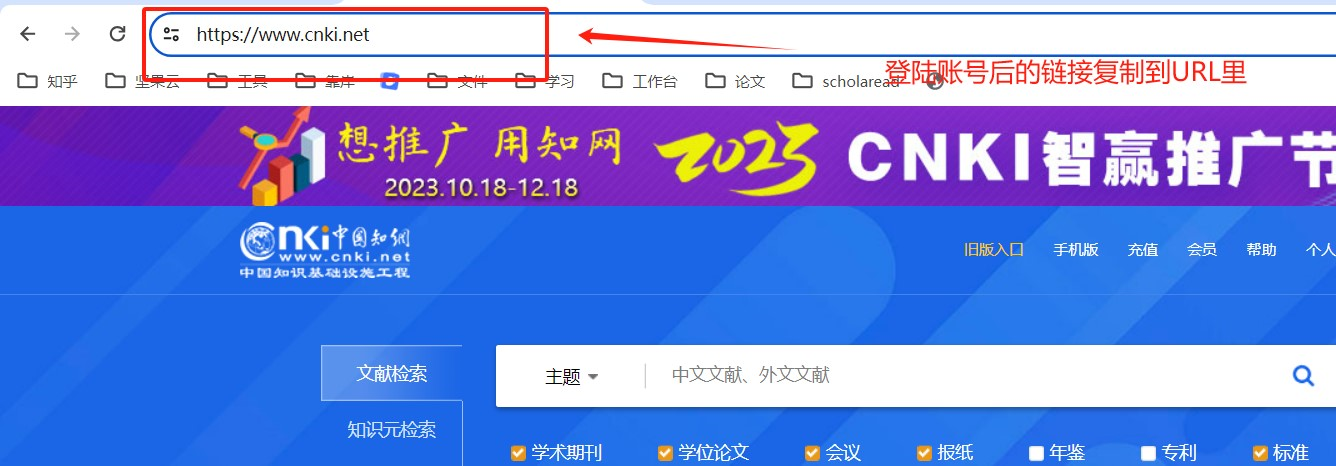
知网复制登陆账号之后的链接
第四步:知网里选择需要的论文直接存到zotero
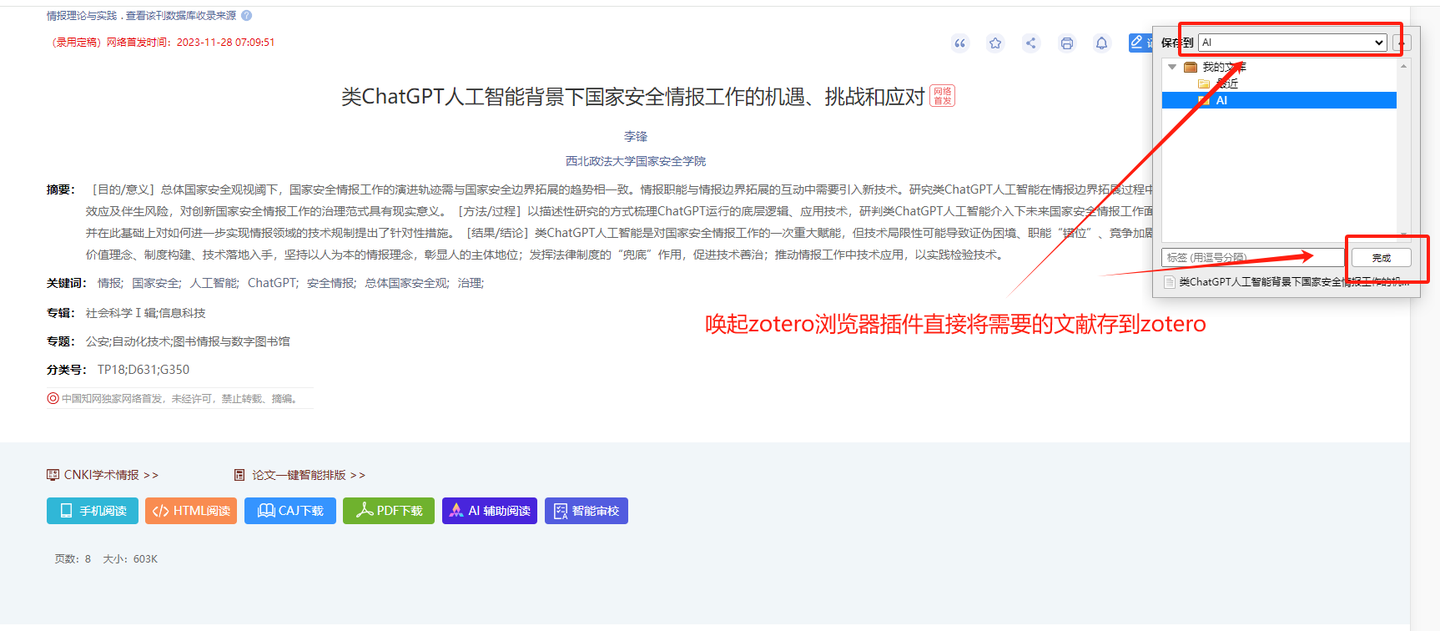
知网里选择需要的论文直接存到zotero
注意
如果存到Zotero中的文章没有pdf文件,可以选择论文→点击右键→知网助手→查找知网附件
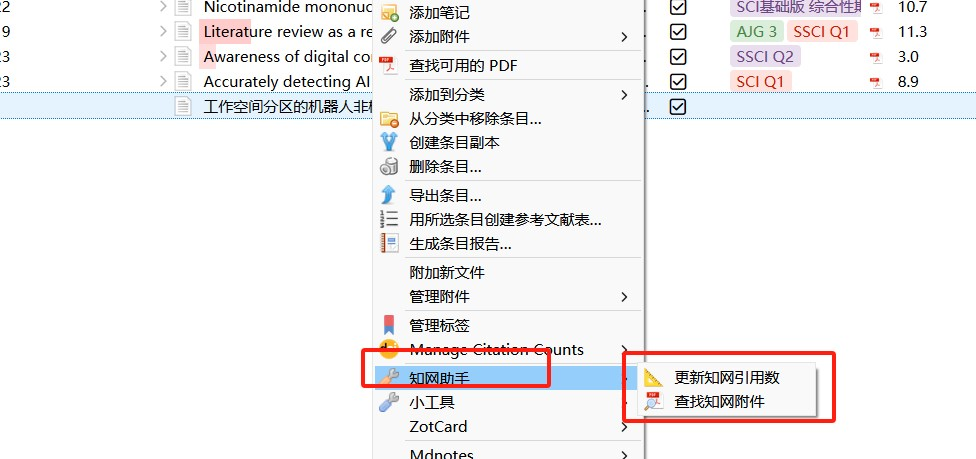
更新引用数或没有pdf的论文查找附件
3.Sci-Hub plugin for Zotero ------抓取英文文献
下载sci-hub插件:sci-hub插件
利用 Sci-Hub 自动下载带有 DOI 条目的 PDF 文献,后续会自动更新,如果地址失效需要手动更新有效地址
失效后手动更新步骤:
编辑→首选项→sci-hub→更新链接
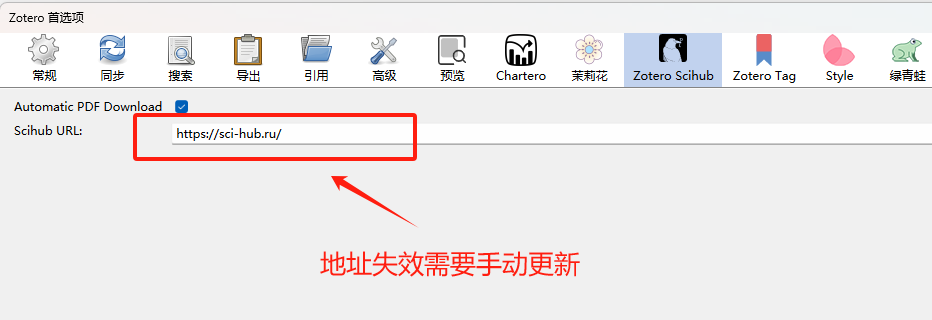
添加图片注释,不超过 140 字(可选)
注意
如果抓取的文献无pdf,选择文献点击右键将对应的PDF加到zotero中
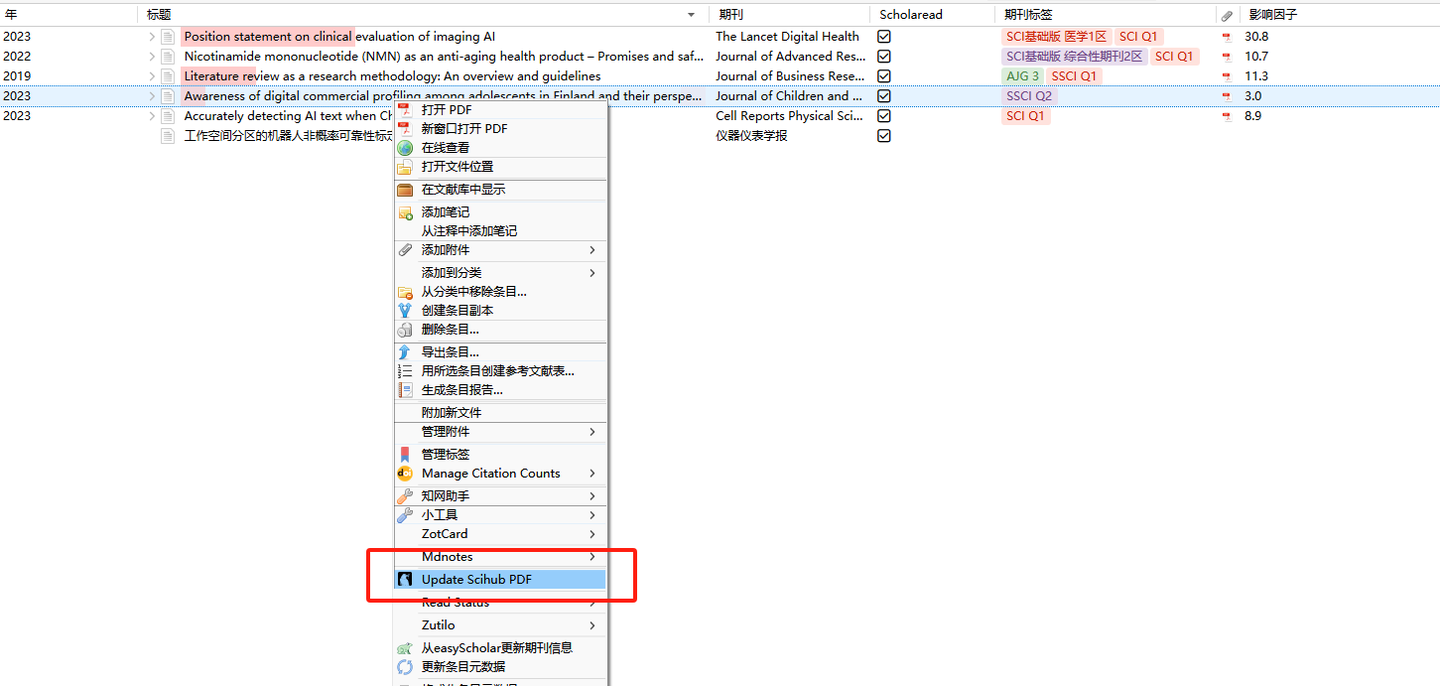
无法抓取pdf 的情况
4.Zotero style ------论文进度可视化管理
下载zotero style 插件:zotero style 插件
配置步骤
点击标题栏→点击右键→勾选需要展示内容
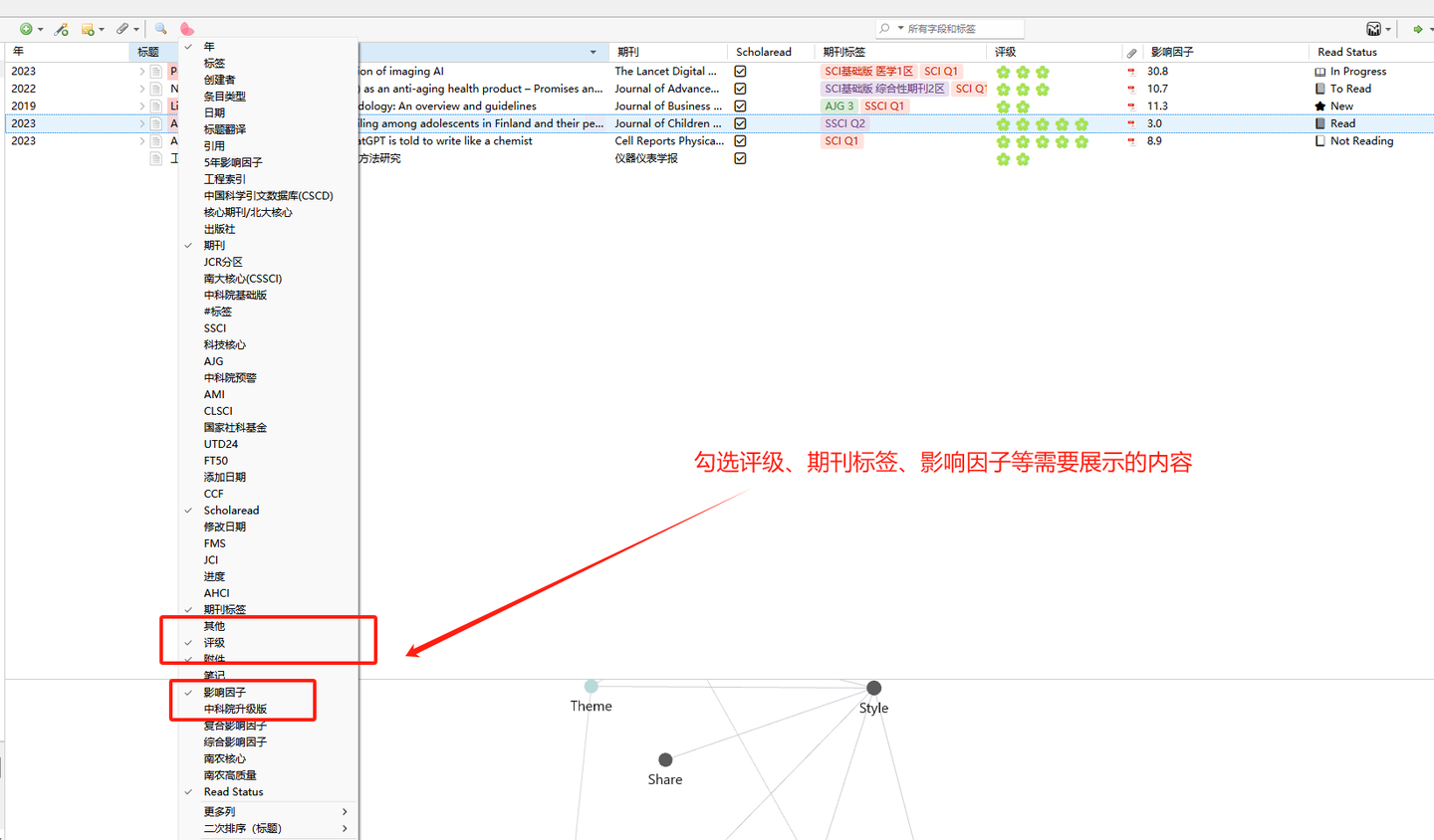
勾选需要内容
以评级为例
具体操作步骤为:点击评级→点击列设置→选择自己喜欢的团案样式、颜色→保存→选择论文设置
推荐的图案样式网站:✂️ Emoji Emoticon Copy Paste 📋 | EmojiAll English Official Website
颜色选择网站:colorhunt------配色选择
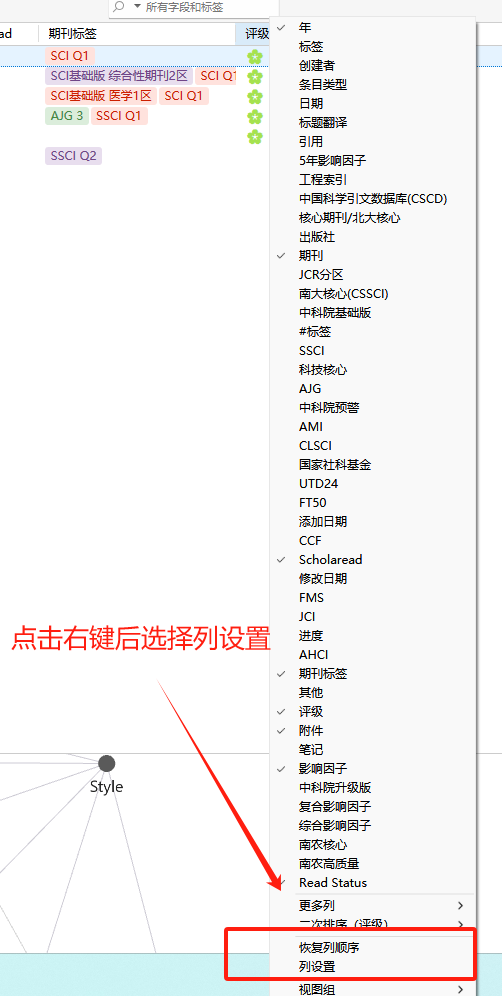
选择列设置
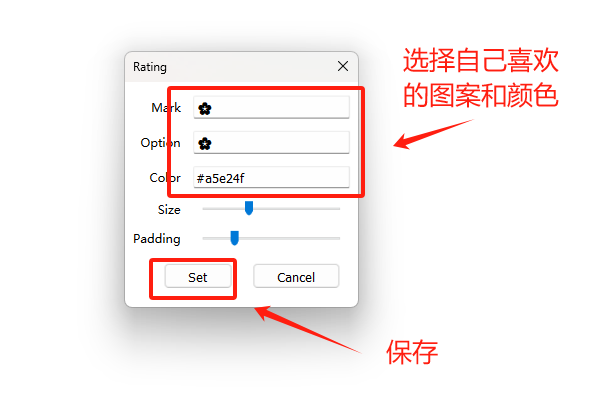
选择自己喜欢的图案和颜色
5.Zotcard ------使用卡片笔记模板记录文献笔记
下载链接:Zotcard插件
卡片样式选择社区:欢迎分享你的卡片模版 · 018/zotcard · Discussion #2
配置步骤
安装好插件→工具→zotcard选项→配置→复制代码→保存→打开一篇论文→右上角→+号→选择模板→边读论文边记笔记
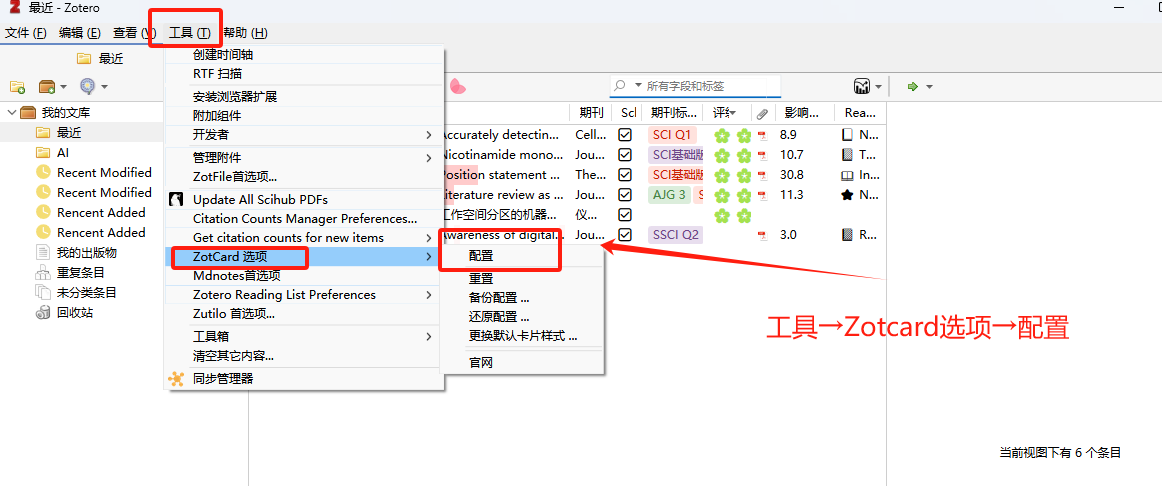
选择
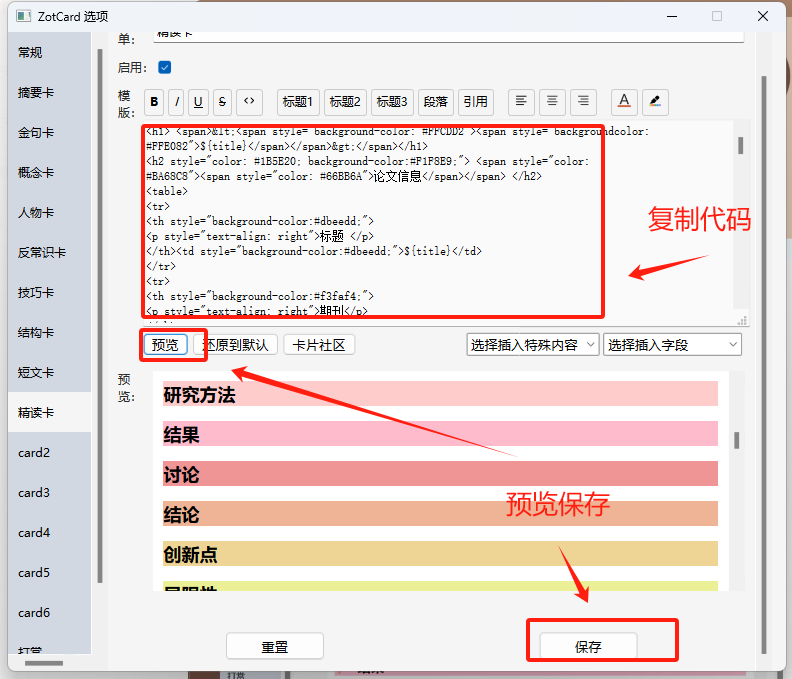
复制模板代码

打开论文
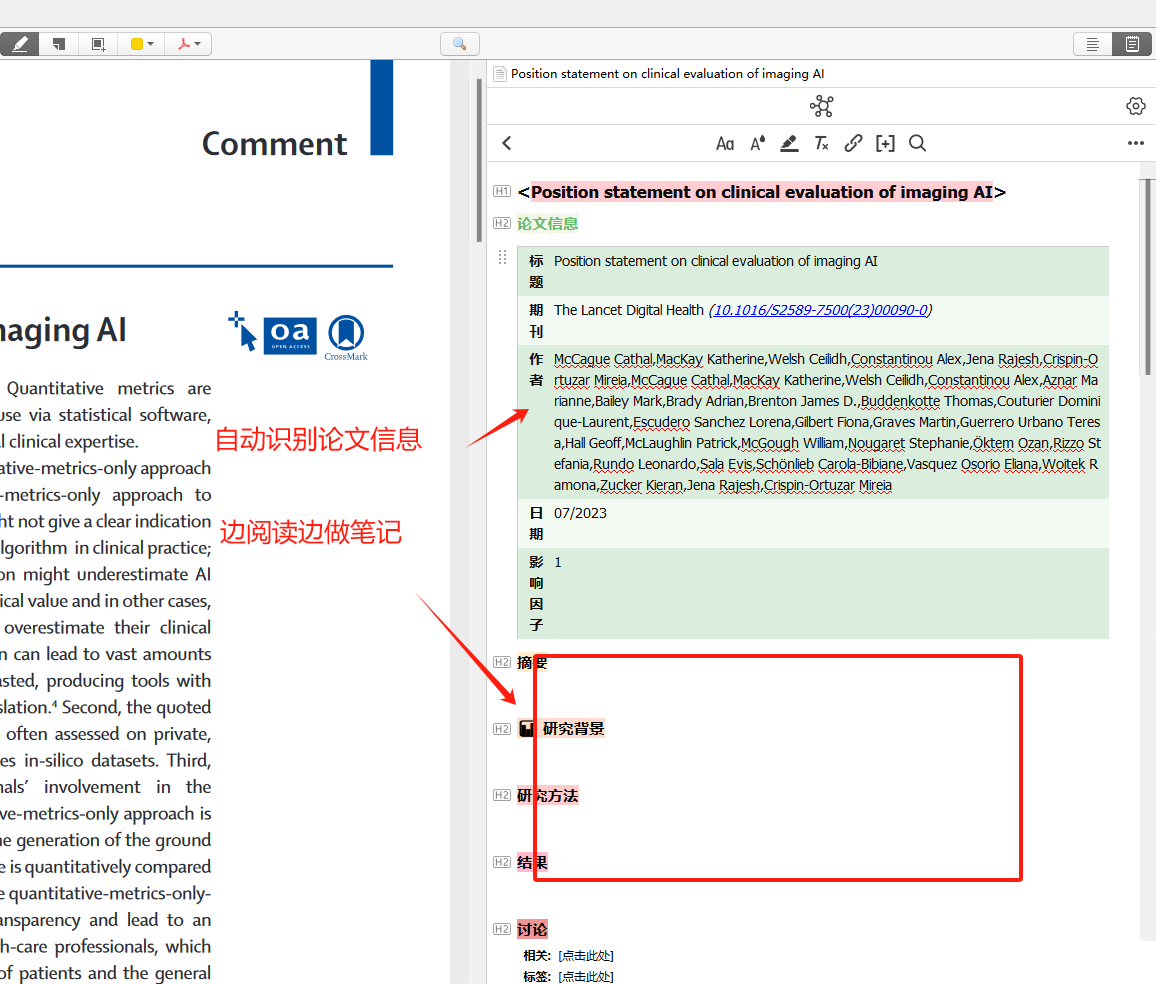
选择模板
6.Better Notes------加强笔记功能,配合Zotcard可以一键将笔记转成思维导图
Better Notes下载链接:Better Notes 插件
配置步骤
在上面的Zotcard配置好后→点击右上角齿轮→先点击设为工作区笔记→点击在工作区预览→切换不同视图/保存图片/保存大纲笔记

选择

一键生成大纲
7.green frog------解决影响因子不显示问题
green frog 插件下载:green frog 插件下载
在上面的zotero style 期刊标签设置好之后,想要显示论文影响因子的同学可以下载小绿蛙(green frog)
参考文章:小新学姐:Zotero影响因子、期刊标签不显示最新解决教程
具体操作步骤
安装小绿蛙插件→编辑→首选项→绿青蛙→复制密钥→ok→选择论文→右键→从easyscholar更新期刊信息
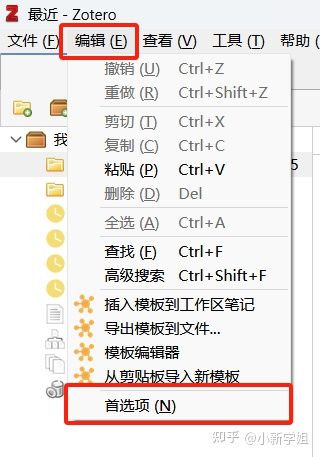
编辑→首选项
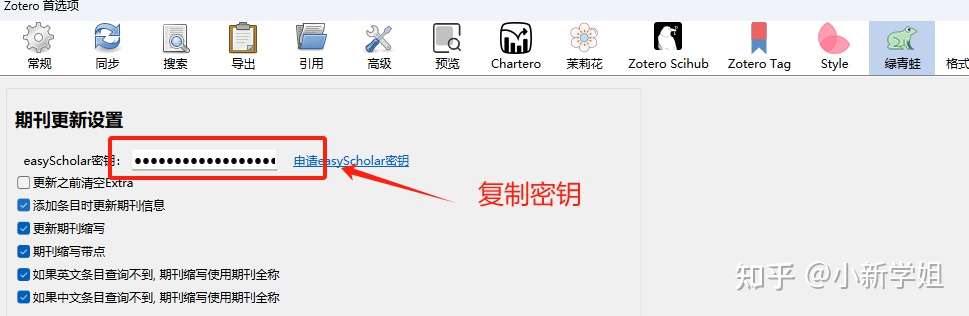
复制密钥→ok
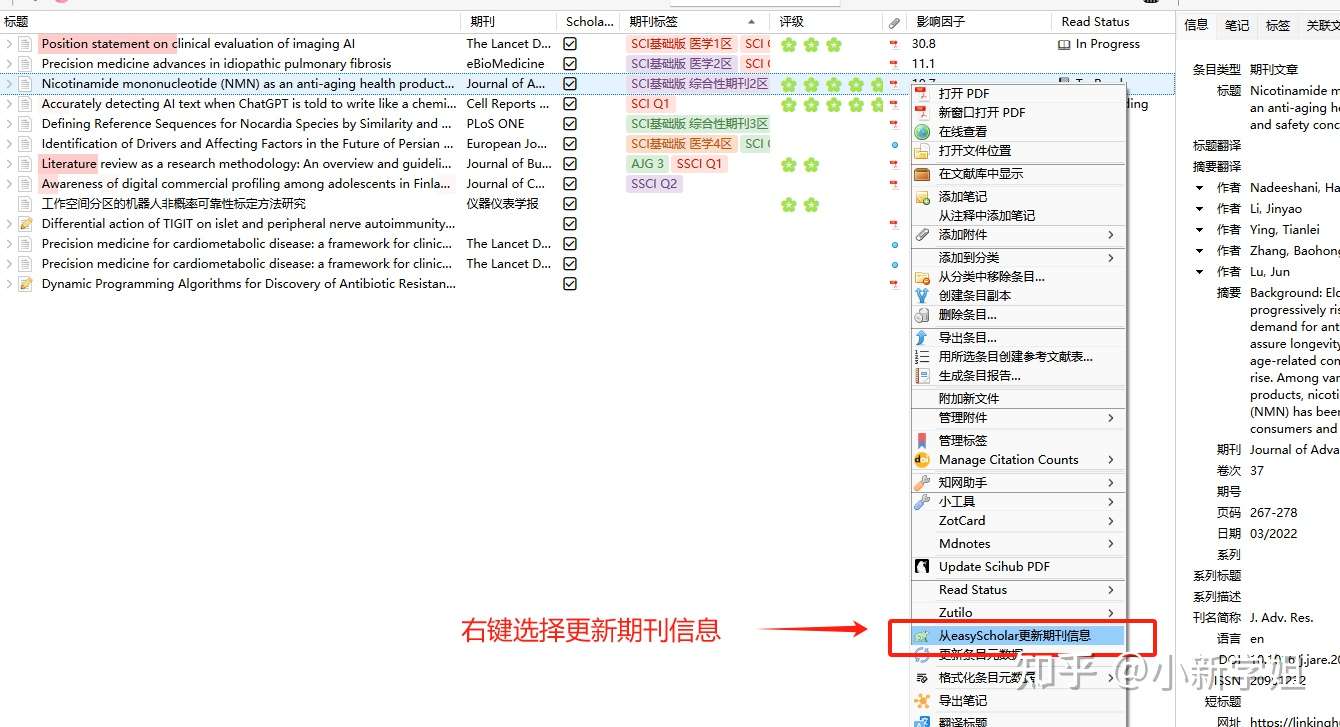
右键更新
二、插件安装方法
1.下载"xpi"结尾的插件;
2.打开zotero→附加组件→齿轮图标→ Install Add-on From File→选择下载好的插件安装→重启Zotero
具体操作截图:
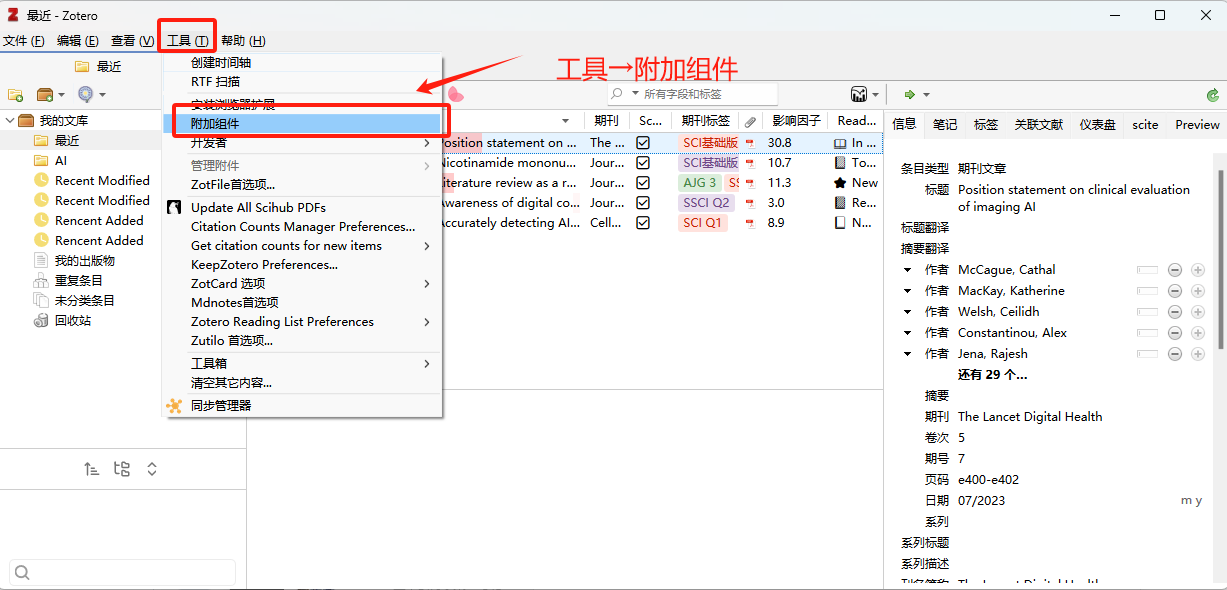
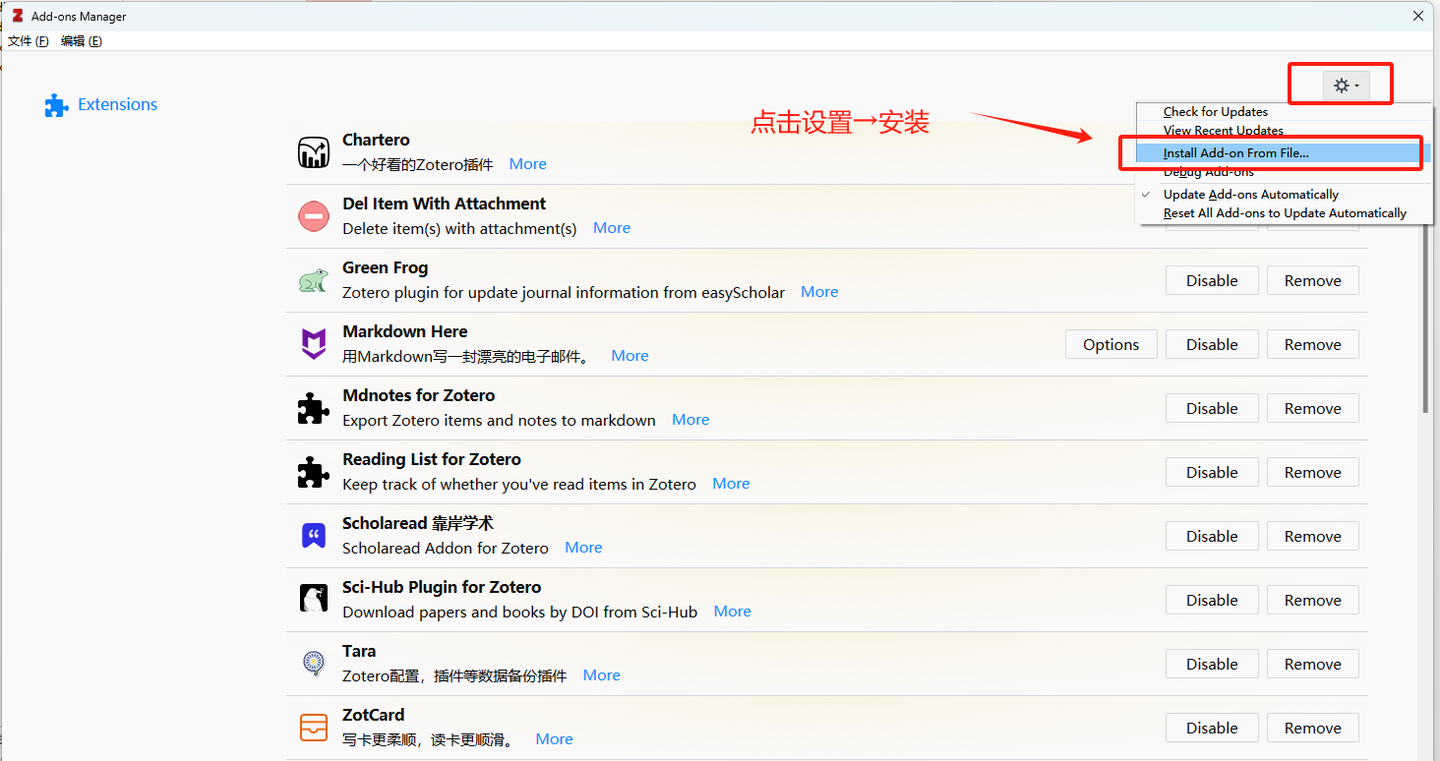
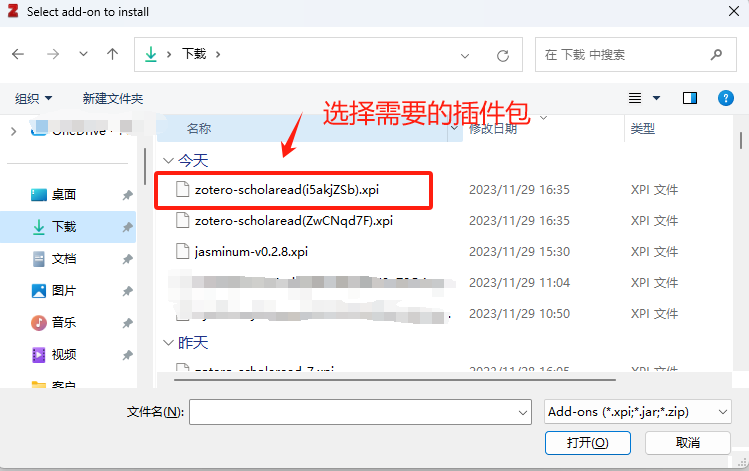
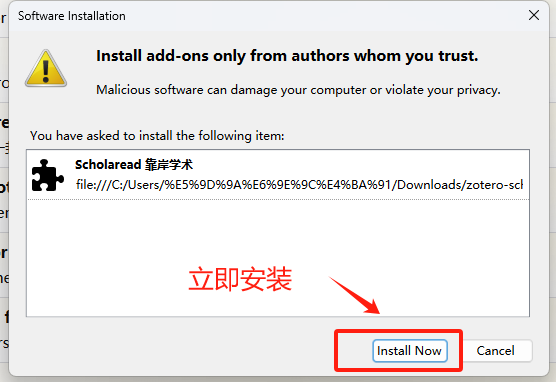

其他zotero插件配置下载
小新学姐:Zotero超强冷门插件------文献翻译阅读管理工具scholaread使用教程
小新学姐:最全zotero必备插件合集(最新更新20231129)
小新学姐:吐血整理 ,最快配置zotero入门教程------小白必备
用上面的插件就能快速上手zotero啦!如果觉得有用可以双击屏幕,给学姐个小红心~后续还会分享更多zotero插件哦!